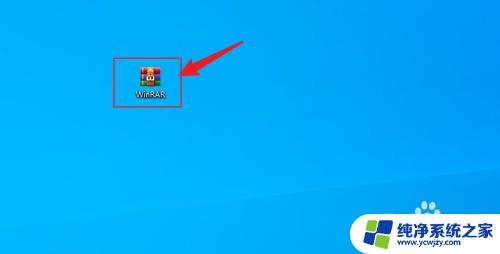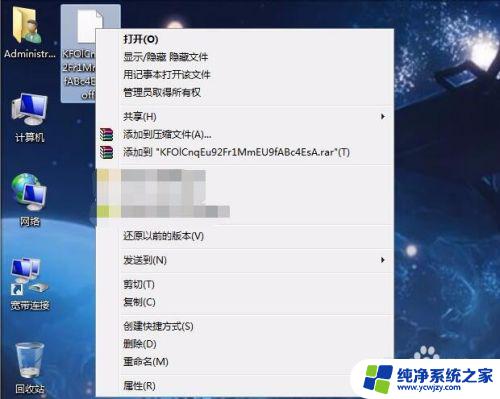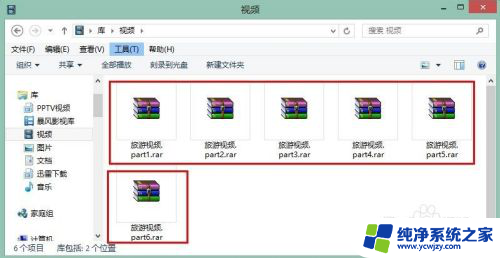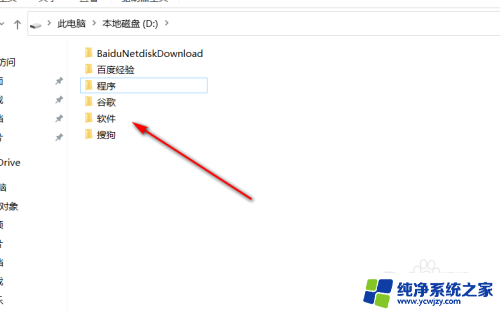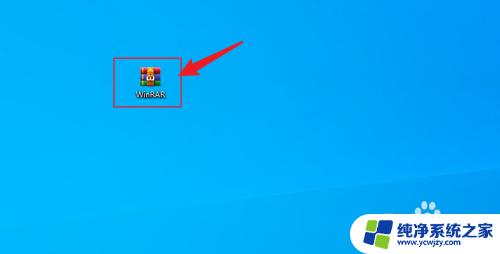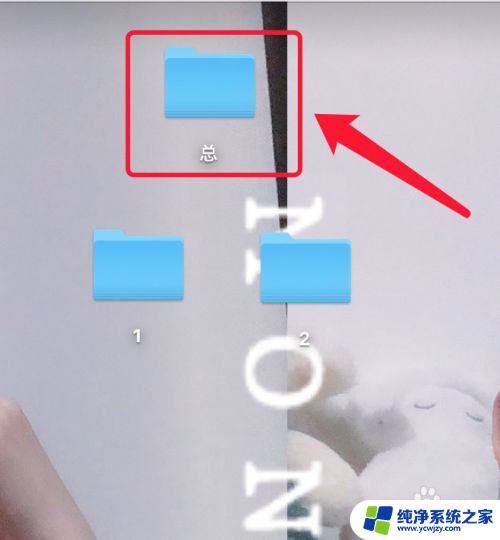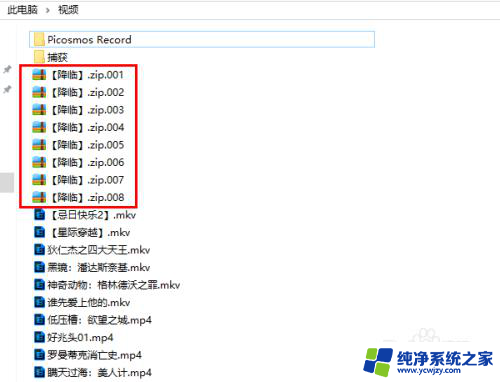多个解压包怎么一起解压缩 压缩包批量解压到多个文件夹
多个解压包怎么一起解压缩,当我们面对多个压缩包需要解压缩时,一个一个处理显然会浪费时间和精力,此时批量解压缩工具便成了我们的救星。不仅可以将多个压缩包一次性解压缩,还可以将其分别解压缩到多个指定文件夹内,使整个过程更加方便快捷。在我们的日常工作和生活中,这样的工具无疑节省了我们大量的时间和精力,提高了工作效率。
操作方法:
1.首先,找到一个文件夹,其下方有多个压缩文件,如图所示。这里希望将其一次性解压到各自文件夹。
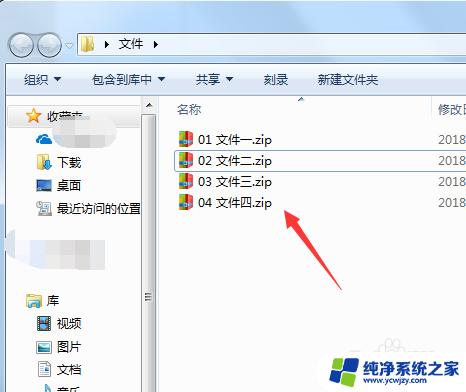
2.接着需要选中需解压的文件,如图。不需要全选或文件不连续时,可按ctrl后,点击所需压缩包,即可完成选中。
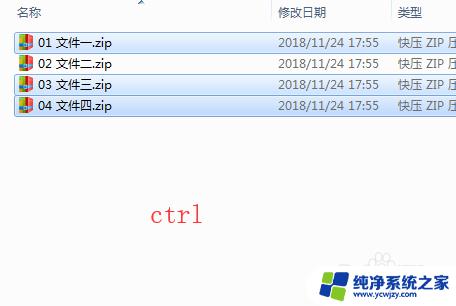
3.然后右击鼠标,可以看到分别解压的说明。如图因为装有两种软件,所以可以到两种文字表述,只要这种软件支持改格式压缩包,点击任意一种均可。
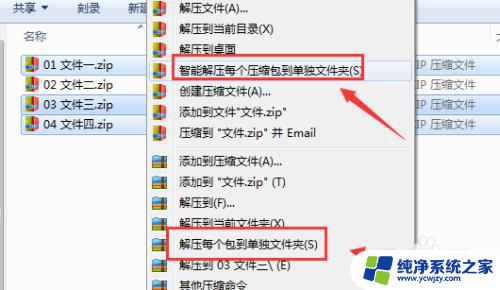
4.此时即可开始解压,可以看到首先进行第一个,可以点击暂停或取消等项进行终止等操作,等第一项完成。
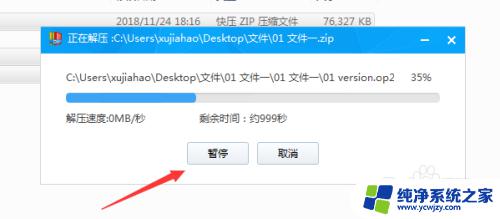
5.接着会自动进行下一项等解压,如图所示。提交了所选择的第二个文件,该方式相当于批量提交任务,不需用户多次提交任务,但仍需按顺序分别解压。
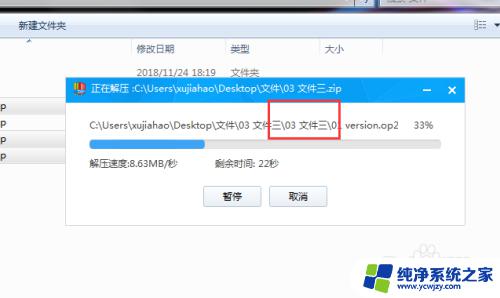
6.最后,等待所有序列中任务完成,即可多出多个解压后但文件夹,这样即可完成批量解压,减少了人工。
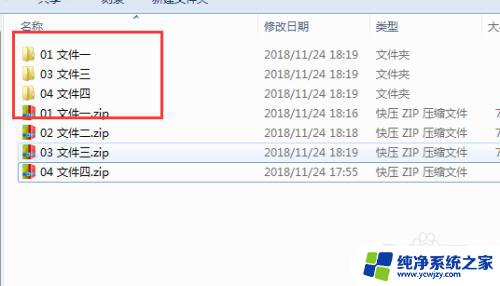
以上就是多个解压包怎么一起解压缩的全部内容,如果你也遇到了相同的问题,希望本文介绍的步骤可以帮助你进行修复。祝好运!